Powershell bemutató kezdőknek: Learn Powershell Scripting
let ” s start learning Powershell Lessons. Először megtanuljuk:
mi a PowerShell?
A Windows PowerShell egy objektumorientált automatizálási motor és szkriptnyelv. Úgy tervezték, elsősorban az informatikai szakemberek és a rendszergazdák, hogy ellenőrizzék & automatizálják az adminisztráció A Windows operációs rendszer és más alkalmazások., Lenyűgöző új koncepciókat kínál a megszerzett ismeretek és a Windows parancssoron belül létrehozott szkriptek, valamint a Windows Script Host környezetek kiterjesztésére.
egyesíti a szkriptek rugalmasságát, a parancssori sebességet, valamint a GUI-alapú admin eszköz teljesítményét. Ez lehetővé teszi a problémák hatékony megoldását azáltal, hogy segíti a rendszer adminisztrátorát a jövőbeli kézi munkaórák kiküszöbölésében. Mi megy keresztül a fontos szempontokat, amelyeket tudnia kell, hogy megtanulják PowerShell.,
ebben Powershell bemutató kezdőknek, meg fogja tanulni Powershell alapokat, mint:
- mi PowerShell?
- miért használja a Powershell-t?
- PowerShell Történelem
- Jellemzői Powershell
- Hogyan kell elindítani PowerShell
- PowerShell Parancsmagot
- Parancsmagot vs Parancs:
- Powershell adattípusok:
- Speciális Változók
- PowerShell Szkriptek
- Első PowerShell Script
- Mi PowerShell ISE?,
- PowerShell fogalmak
- PowerShell Vs Parancssor
- Alkalmazások Powershell
Ez egy teljes útmutató a Powershell scripting alapjai … kezdjük!
miért használja a PowerShellt?
itt van néhány fontos oka a Powershell használatának:
- a Powershell jól integrált parancssori élményt kínál az operációs rendszer számára
- a PowerShell lehetővé teszi a. NET framework összes típusának teljes elérését
- a rendszergazdák által megbízható.,
- PowerShell egy egyszerű módja annak, hogy manipulálják szerver és munkaállomás alkatrészek
- ez felé irányul rendszergazdák létrehozásával egy egyszerűbb szintaxis
- PowerShell biztonságosabb, mint a futás VBScript vagy más scripting nyelvek
PowerShell történelem
PowerShell első verzió 1.0 megjelent 2006-ban. Ma a PowerShell az 5.1-es verzióban van. Ahogy az év és a verzió elmúlt, PowerShell képességei és hosting környezetben jelentősen nőtt.,
let See Version wise History of Powershell:
- PowerShell version 1 támogatott a helyi adminisztráció A Windows Server 2003
- PowerShell 2.0 integrálták a Windows 7 és a Windows Server 2008 R2. Ez a verzió támogatja a remoting, valamint növeli a képességeit PowerShell, mint a tranzakciók, háttér munkahelyek, események, hibakeresés, stb ..
- PowerShell 3.0 megjelent, mint egy belső része a Windows management framework. Windows 8-ra és Windows Server 2012-re telepítették. Hozzáadhat ütemezett munkákat, munkamenet-kapcsolatot, automatikus modul betöltést stb.,
- a PowerShell 4.0-t Windows 8.1 és Windows Server 2012 R2 verzióval szállították. Ebben a verzióban a támogatás a kívánt állapot konfiguráció, továbbfejlesztett hibakeresés, Hálózati diagnosztika.
- a PowerShell 5.0 A Windows management framework 5 belső részeként jelent meg. A szolgáltatás kínál ebben a verzióban távoli hibakeresés, osztály definíciók,. Net felsorolások, stb ..
következő Ebben Powershell scripting tutorial, meg fogjuk tanulni jellemzői Powershell.,
jellemzői Powershell
- PowerShell Remoting: PowerShell lehetővé teszi szkriptek és cmdlets lehet hivatkozni egy távoli gépen.
- háttér feladatok: segít a szkript vagy a csővezeték aszinkron meghívásában. A munkahelyeket a helyi gépen vagy több távolról működtetett gépen is futtathatja.
- Ügyletek: Lehetővé teszi parancsmagot, valamint lehetővé teszi a fejlesztők számára, hogy végre
- Estét: Ez a parancs segít, hogy figyelj, továbbítása, valamint ható menedzsment rendszer az események.,
- hálózati fájlátvitel: a Powershell natív támogatást nyújt a fájlok Priorizálásához, aszinkron, fojtott, átviteléhez gépek között a háttér intelligens átviteli szolgáltatás (bit) technológiával.
hogyan lehet elindítani a PowerShell
most ebben a Powershell script bemutatóban megtanuljuk, hogyan kell elindítani a Powershell-t a Windows operációs rendszeren.
a PowerShell előre telepítve van a Windows összes legújabb verziójában. El kell indítanunk a PowerShell – t, hogy meg kell követnünk a megadott lépéseket:
1.lépés) Keresse meg a PowerShell-T A Windows rendszerben., Válassza ki és kattintson a

2.lépés) Power Shell ablak nyílik
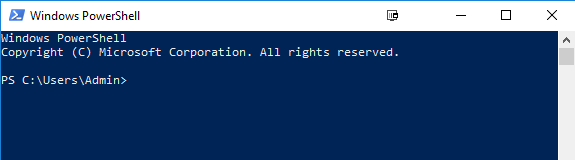
PowerShell cmdlet
egy cmdlet, amely más néven Command let is a egy könnyű parancs használt ablak base PowerShell környezetben. A PowerShell meghívja ezeket a parancssorba tartozó parancsmagokat. A PowerShell API-k segítségével létrehozhatja és meghívhatja a cmdlets parancsot.
Cmdlet vs., Parancs:
Parancsmagokat különböznek a parancsokat a többi parancs-shell környezetben az alábbi módok −
- Parancsmagokat vannak .NET Framework osztályú objektumokat lehet”t kivégzik külön
- Parancsmagokat lehet építeni a minél kevesebb, mint egy tucat sornyi kódot
- Elemzés, kimenet formázása, hiba előadás nem kezeli parancsmagokat
- Parancsmagokat folyamat működik tárgyakat., Tehát a szöveg stream és objektumok nem adhatók át kimenetnek pipelining
- parancsmagok rekord alapú, így feldolgozza egy objektum egy időben
a legtöbb PowerShell funkció származik Cmdlet ” s amely mindig ige-főnév formátumban, nem többes szám. Sőt, Cmdlet visszatérő objektumok nem szöveg. A cmdlet egy sor parancs, amely több sor, egy .ps1 kiterjesztésű szöveges fájlban tárolva.
a cmdlet mindig egy igéből és egy főnévből áll, kötőjellel elválasztva.,szárnya van egy lista a legfontosabb PowerShell Parancsok:
Get-Help: Help arról, hogy PowerShell parancsok, valamint a témák
Például: Kijelző információk a parancs Format-Table
Get-Help Format-Table

Get-Command: Szerezzen információkat arról semmit, hogy lehet hivatkozni
Powershell Script Példa: ahhoz, Hogy létrehoz egy listát a parancsmagokat, funkciók telepítve a gép
Get-Command

Get-Szolgáltatás: Megkeresi az összes parancsmagokat a “szolgáltatás” is.,
Példa: mind a szolgáltatások, így kezdődik: “vm”
Get-Service "vm*"

Get – Member: Mutasd meg, hogy mit lehet tenni egy tárgyat
Példa: a tagok, a vm folyamatok.,iv id=”85c14c27ae”>
Speciális Változók
| Speciális Változó | Leírás |
|---|---|
| $Error | Egy sor hiba objektumok, amely megjeleníti a legfrissebb hibák |
| $Host | Kijelző a nevét, az aktuális hosting alkalmazás |
| $Profil | Üzletek egész utat egy felhasználói profil az alapértelmezett shell |
| $PID | Tárolja a folyamat azonosítója |
| $PSUICulture | őrzi a nevét, a jelenlegi UI kultúra., |
| $NULL | üres vagy NULL értéket tartalmaz. |
| $False | tartalmaz HAMIS értéket |
| $True | tartalmaz valódi értéket |
PowerShell szkriptek
Powershell szkriptek .ps1 fájlban tárolódnak. Alapértelmezés szerint nem lehet futtatni egy script csak duplán kattintva egy fájlt. Ez megvédi a rendszert a véletlen károktól. Parancsfájl végrehajtásához:
1. lépés: Kattintson a jobb egérgombbal, majd kattintson a ” Futtatás PowerShell-rel.,”

továbbá, van egy politika, amely korlátozza script végrehajtását. Ezt a házirendet a Get-ExecutionPolicy parancs futtatásával láthatja.
a következő kimenetek egyikét kapja:
- korlátozott-nem engedélyezett szkriptek. Ez az alapértelmezett beállítás, így a parancs futtatásakor először jelenik meg.
- AllSigned-egy megbízható fejlesztő által aláírt szkripteket futtathat. Ennek a beállításnak a segítségével egy szkript megerősítést kér arról, hogy a végrehajtás előtt futtatni kívánja.,
- RemoteSigned— futtathatja a vagy szkriptek által aláírt megbízható fejlesztő.
- korlátlan-futtathat bármilyen szkriptet, amelyet futtatni szeretne
lépések a végrehajtási politika megváltoztatásához
1. lépés) nyisson meg egy emelt PowerShell promptot., Kattintson jobb gombbal a PowerShell, valamint a “Futtatás rendszergazdaként”

2. Lépés) Írja be a Következő parancsokat
- Get-ExecutionPolicy
- Set-executionpolicy korlátlan
- Enter Y a prompt
- Get-ExecutionPolicy

Első PowerShell Script
Egy jegyzettömb írja be a következő parancsot
Write-Host "Hello, Guru99!"
PowerShell Szkriptek, van egy bővítmény ps1. Mentse el a fájlt FirstScript-ként.,ps1

PowerShellben hívja a szkriptet a
& "X:\FirstScript.ps1"
mi az a PowerShell ISE?
A Windows PowerShell integrált Szkriptkörnyezet (ISE) a Windows PowerShell alapértelmezett szerkesztője. Ebben ISE, akkor fut parancsok, író teszt, hibakeresés szkriptek egy ablakban bázis GUI környezetben. Meg tudod csinálni többsoros szerkesztés, szintaxis színezés, lap befejezése, szelektív végrehajtás és sok más dolog.,
Windows PowerShell ISE lehetővé teszi parancsok futtatását a konzol ablaktáblán. Ugyanakkor támogatja azokat a paneleket is, amelyekkel egyszerre megtekintheti a szkript forráskódját, valamint más eszközöket, amelyeket csatlakoztathat az ISE-hez.
egyszerre több szkriptablakot is megnyithat. Ez különösen akkor hasznos, ha hibakeresést hajt végre egy olyan szkriptben, amely más szkriptekben vagy modulokban meghatározott funkciókat használ.,
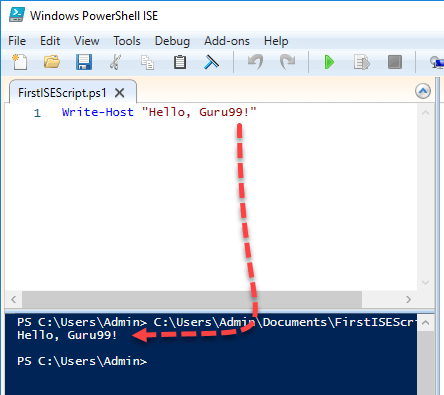
2. Minta:
A következő kódot ad az Ingyenes Virtuális Memória a gépben
Get-WmiObject -Class Win32_OperatingSystem –ComputerName localhost |Select-Object -Property CSName,FreeVirtualMemory

PowerShell Fogalmak
Most, ebben a Powershell kezdőknek bemutató, ismerjük meg, fontos Powershell fogalmak:
| Parancsmagokat | Parancsmagot, vagy építeni-parancsot írva .,net nyelvek, mint a VB vagy C#. Ez lehetővé teszi a fejlesztők számára, hogy kiterjesszék a parancsmagokat a PowerShell beépülő modulok betöltésével és írásával. | |
| funkciók | a funkciók a PowerShell nyelven írt parancsok. Ez lehet fejleszteni anélkül, hogy más IDE, mint a Visual Studio és devs. | |
| szkriptek | a szkriptek a .ps1 kiterjesztésű | |
| Alkalmazások | Alkalmazások meglévő windows programok., | |
| mi van, ha | azt mondja a parancsmagnak, hogy ne hajtson végre, hanem mondja meg, mi történne, ha a parancsmag futna. | |
| erősítse meg a | parancsot a parancs végrehajtása előtt kérje meg a parancssort. | |
| Verbose | ad egy magasabb szintű részletességgel. | |
| hibakeresés | utasítja a parancsmagot, hogy adjon meg hibakeresési információkat. | |
| ErrorAction | utasítja a parancsmagot egy adott művelet végrehajtására, ha hiba történik. Az engedélyezett műveletek folytatódnak, megállnak, csendben folytatódnak és érdeklődnek., | |
| ErrorVariable | meghatározza azt a változót, amely hibainformációkat tartalmaz. | |
| OutVariable | azt mondja a parancsmagnak, hogy egy adott változót használjon a | |
| OutBuffer | utasításokkal látja el a parancsmagot, hogy tartsa meg az objektumok számát, mielőtt a következő parancsmagot a csővezetékben hívná. |
előnyei PowerShell script
- PowerShell szkriptek nagyon erős, és tehet sok dolgot kevesebb sor.,
- a változók $ <változó>
- változók használhatók parancsok, objektumok és értékek kimenetének megtartására.
- a változó”típusát” nem kell megadni.
PowerShell Vs. Command Prompt
| PowerShell | Parancssor |
|---|---|
|
PowerShell mélyen integrálódik a Windows operációs rendszerrel. Interaktív parancssori felületet és szkriptnyelvet kínál., |
a parancssor a Microsoft által biztosított alapértelmezett parancssori felület. Ez egy egyszerű win32 alkalmazás, amely kölcsönhatásba léphet a Windows operációs rendszer bármely win32 objektumával. |
|
PowerShell használja az úgynevezett cmdlets. Meg lehet hivatkozni akár a futási környezetben, vagy az automatizálási szkriptek. |
ilyen funkciók nem kínálnak parancssorból. |
|
a PowerShell objektumoknak tekinti őket. Tehát a kimenet bemenetként továbbítható más parancsmagokhoz a csővezetéken keresztül., |
Parancssor vagy akár a *Nix héj, a parancsmagból generált kimenet nem csak szövegfolyam, hanem objektumok gyűjteménye. |
|
a PowerShell nagyon fejlett funkciók, képességek és belső működés tekintetében. |
Parancssor nagyon alapvető. |
Applications of Powershell
ma a PowerShell ideális választás az informatikai rendszergazdák számára, mivel megkönnyíti a menedzsment működését és erőfeszítéseit a nagyvállalati hálózatokban., Tegyük fel például, hogy Ön egy nagy hálózatot kezel, amely több mint négyszáz kiszolgálót tartalmaz. Most új biztonsági megoldást szeretne végrehajtani. Ez a biztonsági megoldás egy bizonyos szolgáltatástól függ, amelyet ezeken a szervereken kell futtatni.
akkor biztosan jelentkezzen be, hogy minden szerver, hogy ha van, hogy a szolgáltatás telepítése és futtatása, vagy sem. Azonban minden bizonnyal sok emberi hibát vesz igénybe, mivel a személyzetnek sok időt kell töltenie erre a nem produktív folyamatra.
Ha azonban PowerShell-t használ, akkor ezt a feladatot néhány perc alatt elvégezheti., Ez azért van, mert a teljes művelet egyetlen szkripttel történik, amely információkat gyűjt a kiszolgálókon futó szolgáltatásokról.
összefoglaló
- A Windows PowerShell objektumorientált automatizálási motor és szkriptnyelv
- a Powershell jól integrált parancssori élményt kínál az operációs rendszer számára
- PowerShell első verzió 1.,0 volt 2006-ban megjelent
- PowerShell lehetővé teszi a szöveget, parancsmagokat lehet hivatkozni egy távoli gép
- PowerShell előre telepített összes legfrissebb Windows-verziók
- A parancsmag egy könnyű parancsot használják az Ablak bázis PowerShell környezet
- Kap, Start, Ki, Állj, Beállítása, Új fontos PowerShell parancsok
- Boolean, Byte, Chat, Tizedes, Tizedes, Hosszú fontos Adatok Típusú PowerShell
- $Hiba., $Host, $Profil, $PID, $PSUICulture, $NULL néhány speciális változót a PowerShell
- A Windows PowerShell Integrált Scripting Környezet(ISE) az alapértelmezett szerkesztő PowerShell
- PowerShell mélyen integrálja a Windows OPERÁCIÓS rendszer mivel a Parancssor alapértelmezett parancssori felület, amely a Microsoft által biztosított
- PowerShell vált ideális választás EZ a rendszergazdáknak, mivel megkönnyíti kezelési művelet, az erőfeszítés nagy vállalati hálózatok